Es frustrante encender tu televisor LG y encontrarte con la temida «pantalla negra», conocida popularmente como la «pantalla negra de la muerte». Aunque el sonido pueda estar funcionando, la falta de imagen en el televisor puede alarmar a cualquier usuario, incluso con un televisor nuevo. Afortunadamente, no todo está perdido, ya que existen múltiples razones para este problema, y la mayoría de ellas tienen soluciones simples que puedes aplicar en casa sin necesidad de recurrir inmediatamente al servicio técnico.
A continuación, te explicamos las causas más comunes del problema y te ofrecemos una guía paso a paso para solucionarlo, para que puedas volver a disfrutar de tus programas y películas favoritos sin interrupciones.
Causas comunes de la pantalla negra en televisores LG con webOS

Es posible que la pantalla se vuelva negra si los cables están mal conectados o sueltos. Este problema puede estar relacionado con la conexión del cable de corriente, el decodificador, o un dispositivo de streaming, entre otros. Verifica que todas las conexiones estén correctamente insertadas, especialmente los cables HDMI y el de alimentación.
Una causa frecuente de la pantalla negra es haber seleccionado una fuente de entrada errónea. Por ejemplo, si el televisor está configurado en HDMI pero intentas ver la televisión en vivo, puede aparecer la pantalla negra. Asegúrate de que la fuente de entrada del televisor coincide con el dispositivo que estás utilizando.
Por otro lado, los televisores LG que están conectados a internet suelen recibir actualizaciones de software de manera regular. Ignorar estas actualizaciones o interrumpirlas puede causar problemas, incluyendo la temida pantalla negra. Si no has actualizado el firmware de tu televisor, es recomendable hacerlo para evitar posibles fallos.
Como cualquier dispositivo electrónico, los televisores LG pueden sobrecalentarse si se usan durante largos periodos o si están ubicados en un lugar con mala ventilación. Si notas que la parte posterior del televisor está más caliente de lo normal, apágalo y desconéctalo por un tiempo para que se enfríe.
Si tras realizar las verificaciones anteriores el problema persiste, es posible que el fallo esté en algún componente interno del televisor, como la placa principal, la retroiluminación o incluso el panel LCD o OLED. Este tipo de problemas suelen requerir la intervención de un técnico especializado.
Guía paso a paso para solucionar el problema de pantalla negra en televisores LG con webOS

Si ya identificaste alguna de las causas anteriores, sigue estos sencillos pasos para intentar resolver el problema.
Paso 1: Reinicia tu televisor
A menudo, un simple reinicio puede solucionar muchos problemas. Apaga el televisor y desenchúfalo del tomacorriente. Espera entre 10 y 30 segundos antes de volver a conectarlo. Luego, enciende el televisor. Este procedimiento permite que los componentes internos se reinicien correctamente y, en muchos casos, elimina la pantalla negra.
Paso 2: Verifica la fuente de entrada
Si el reinicio no funciona, es hora de revisar la fuente de entrada. Usa el control remoto para cambiar entre las diferentes entradas, como HDMI o TV. Asegúrate de que el dispositivo al que deseas acceder (decodificador, consola de videojuegos, dispositivo de streaming, etc.) esté conectado a la entrada correcta.
Paso 3: Revisa las conexiones de los cables
Desconecta y vuelve a conectar todos los cables, especialmente los cables HDMI y de corriente. Asegúrate de que estén firmemente insertados. Si usas varios dispositivos, cambia los puertos HDMI para comprobar si uno de ellos podría estar defectuoso.
Paso 4: Haz una actualización de firmware
Si puedes acceder a las configuraciones del televisor a pesar de la pantalla negra (por ejemplo, si tienes imagen en otros menús o partes del sistema), es recomendable comprobar si hay actualizaciones de firmware pendientes. Ve a Configuración > Todas las configuraciones > Soporte > Actualización de software y sigue las indicaciones para instalar la última versión.
Paso 5: Restablecimiento de fábrica
Si el problema persiste, un último recurso antes de acudir al servicio técnico es hacer un restablecimiento de fábrica. Esto revertirá el televisor a sus ajustes originales, lo que puede solucionar fallos graves del sistema. Para realizarlo, dirígete a Configuración > Todas las configuraciones > Soporte > Restablecer a la configuración inicial.
¿Qué hacer si el problema continúa?
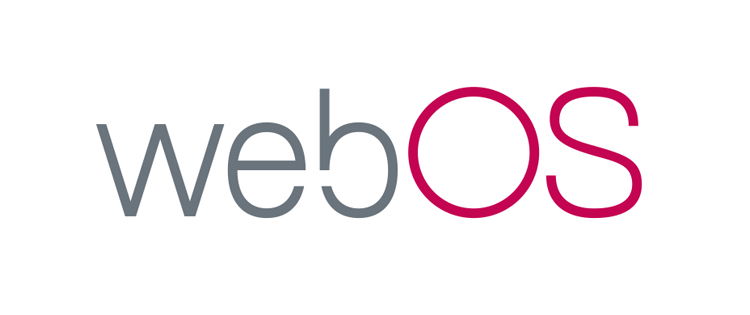
Si has seguido todos estos pasos y el televisor aún muestra una pantalla negra, es posible que haya un problema más serio con el hardware del televisor. En este caso, es recomendable contactar con el servicio técnico de LG o acudir a un profesional para una revisión más exhaustiva.
Si tu televisor está aún en garantía, aprovecha para realizar la reparación sin coste adicional. De lo contrario, podrías considerar opciones de reparación, aunque en algunos casos, la sustitución del televisor podría ser más rentable si el fallo está en el panel o en componentes esenciales.
Aunque la pantalla negra en un televisor LG puede parecer un problema grave, en la mayoría de los casos tiene soluciones sencillas que puedes realizar por ti mismo en casa. Desde un simple reinicio hasta verificar las conexiones o actualizar el software, estas soluciones pueden devolver la vida a tu televisor en cuestión de minutos. Sin embargo, si el problema persiste, no dudes en contactar con un especialista o revisar las opciones de garantía.
Mantener tu televisor actualizado y en un lugar bien ventilado también es clave para prevenir futuros inconvenientes. Así que, si te encuentras con la pantalla negra, sigue esta guía paso a paso y vuelve a disfrutar de tu contenido favorito sin complicaciones.






